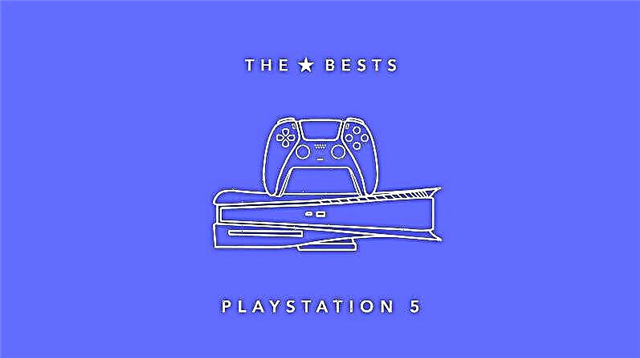Tryb DFU w iPhonie to stan, w którym Twój iPhone lub iPad jest włączony, ale nie jest uruchomiony i nie możesz użyć swojegourządzenie, gdy jest w trybie DFU. Tryb DFU zasadniczo działa w taki sposób, że chcesz jailbreak, odblokować lub zaktualizować oprogramowanie beta swojego urządzenia lub przejść z innej wersji iOS, wtedy musiszPrzełącz iPhone'a w tryb DFU, więc ten tryb jest ostatnią nadzieją, jeśli Twój iPhone lub iPad nie działa poprawnie lub Twój iPhone nie ładuje się lub nie włącza się, to jest to najlepsza i ostatnia nadzieja na sukces.
- Tryb DFU
- Tryb odzyskiwania
- Tryb bezpieczeństwa
Wyjaśnię ci te terminy, ponieważ nie są ze sobą spokrewnione, ale brzmią jak plotka.
Co to jest tryb DFU?
Jak powiedziałem, tryb DFU (tryb aktualizacji oprogramowania sprzętowego urządzenia) to tryb, w którym możesz wprowadzić pewne zmiany w swojej wersji systemu iOS działającej na iPhonie lub iPadzie, pozwala on naprawić iPhone'a z różnych problemów, takich jak iPhone nie ładuje się lub możesz odblokować lub odblokować swoje urządzenie. W tym trybie urządzenie musi być podłączone do komputera PC lub Mac, a program iTunes musi być uruchomiony w systemie, aby móc współdziałać z urządzeniem, gdy nie zostało jeszcze pobrane, ale włączone.
Co to jest tryb odzyskiwania?
Odzyskiwanie jest powszechnie znane jako tryb odzyskiwania, a ta opcja jest również dostępna w nazwach smartfonów z systemem Android jako przywracanie ustawień fabrycznych. Ten tryb zresetuje urządzenie i przywróci je do pierwotnego stanu domyślnego, jak nowe. Tryb odzyskiwania zapewnia interfejs między iTunes a iPhonem lub iPadem, może przywrócić ustawienia i usunąć wszystkie dane, więc upewnij się, że wykonałeś kopię zapasową urządzenia przed przełączeniem iPhone'a w tryb odzyskiwania, w przeciwnym razie wszystkie dane zostaną utracone.
Co to jest tryb awaryjny?
Tryb awaryjny to ten, w którym można uzyskać dostęp do wielu obszarów iPhone'a, na przykład można usunąć i usunąć działający uszkodzony proces i to tak, jakby jailbreak iPhone, Windows i macOS również miały opcje trybu bezpiecznego, aby wprowadzić pewne zmiany na urządzeniu, które nie mogą zrobić w trybie normalnym.
Więc teraz rozumiesz te trzy terminy, teraz nie jesteś już zdezorientowany wieloma trybami w iPhonie lub innych urządzeniach Apple. I będziesz wiedział, jak korzystać z trybu aktualizacji oprogramowania urządzenia na iPhonie lub iPodzie, tryb DFU to ostatni krok i mamy nadzieję, że iPhone, iPad lub inne urządzenie będą działać ponownie.
Jak przełączyć iPhone'a, iPada i iPoda touch w tryb DFU za pomocą iTunes?
Cóż, teraz dowiedz się, jak możesz przełączyć iPhone'a w tryb DFU, jeśli telefon przestanie działać poprawnie lub nie chce się włączyć. Postępuj dokładnie zgodnie z poniższymi instrukcjami.
Przełącz iPhone’a 6s i starszego w tryb DFU
Krok 1: Najpierw musisz zainstalować iTunes na komputerze PC lub Mac, więc najpierw go pobierz i zainstaluj.
Krok 2: Po zainstalowaniu iTunes uruchom iTunes, podłącz iPhone'a lub iPada do komputera PC lub Mac za pomocą kabla Lightning.
Krok 3: iTunes powinien teraz wykryć twoje urządzenie i nacisnąć następujące klawisze.

- Naciśnij i przytrzymaj jednocześnie przycisk zasilania i przycisk Początek przez 8 sekund (iPhone 6s i starsze).
- Zwolnij przycisk zasilania po 8 sekundach, alenie zwalniaj przycisku home (iPhone 6s i starsze). Trzymaj go, aż iTunes wyświetli komunikat „iTunes wykrył iPhone'a w trybie odzyskiwania.Musisz odtworzyć iPhone'a, zanim będzie można go używać z iTunes."

Krok 4: Następnie zwolnij przycisk zasilania, zobaczysz również, że Twój iPhone pokazuje całkowicie czarny ekran, nie powinno być logo Apple ani animacji rozruchu, oznacza to, że pomyślnie wszedłeś w tryb DFU.
Przełącz iPhone'a 7 i nowsze w tryb DFU
Krok 1: Najpierw musisz zainstalować iTunes na komputerze PC lub Mac, więc najpierw go pobierz i zainstaluj.
Krok 2: Po zainstalowaniu iTunes uruchom iTunes, podłącz iPhone'a lub iPada do komputera PC lub Mac za pomocą kabla Lightning.
Krok 3: iTunes powinien teraz wykryć twoje urządzenie i nacisnąć następujące klawisze.

- Naciśnij i przytrzymaj jednocześnie przyciski zasilania i zmniejszania głośności przez 8 sekund (iPhone 7 i nowsze).
- Zwolnij przycisk zasilania po 8 sekundach, alenie zwalniaj przycisku zmniejszania głośności (iPhone 7 i nowsze). Trzymaj go, aż iTunes wyświetli komunikat „iTunes wykrył iPhone'a w trybie odzyskiwania.Musisz odtworzyć iPhone'a, zanim będzie można go używać z iTunes ».

Krok 4: Następnie zwolnij przycisk zmniejszania głośności lub przycisk zasilania. Widzisz, że Twój iPhone pokazuje całkowicie czarny ekran, nie powinno być logo Apple ani animacji rozruchowej, oznacza to, że pomyślnie weszłeś w tryb DFU.
Jeśli czarny ekran nie jest wyświetlany, spróbuj ponownie, zaczynając odkrok numer 3, teraz przywróć iPhone'a lub iPada za pomocą iTunes. Gdy to zrobisz, sprawdź swoje urządzenie i sprawdź, czy działa poprawnie, czy nie. Cóż, w większości przypadków to zadziała!